随着Windows7系统的发展和更新,许多用户希望将其安装到自己的电脑上。而通过启动U盘安装Win7系统是一种非常便捷的方法,不仅省去了刻录光盘的繁琐步骤,还能快速完成系统的安装。本文将详细介绍如何使用启动U盘安装Win7系统的方法和步骤。

1.准备工作

在开始之前,我们需要准备一个U盘,并确保U盘的容量足够存放Win7系统安装文件和所需驱动程序。
2.下载Win7系统镜像
在官方网站上下载合适的Win7系统镜像文件,并确保镜像文件的完整性和安全性。
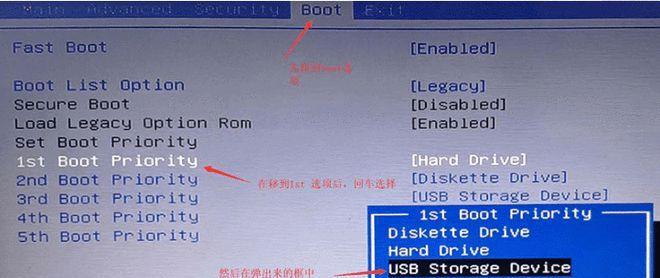
3.使用专业工具制作启动U盘
使用专业的U盘启动制作工具(如Rufus),将下载好的Win7系统镜像文件写入到U盘中,并设置U盘为启动盘。
4.BIOS设置
将电脑重启并进入BIOS界面,将启动项设置为U盘优先,并保存设置。
5.重启电脑并进入U盘引导
将U盘插入电脑,重启电脑后按照屏幕提示进入U盘引导界面。
6.选择安装语言和地区
在进入安装界面后,根据个人喜好选择合适的安装语言和地区。
7.点击“安装”
点击“安装”按钮,开始进行Win7系统的安装过程。
8.接受许可协议
阅读并接受Win7系统的许可协议,然后点击“下一步”。
9.选择安装类型
根据需要选择“自定义”或“快速”安装类型,推荐选择“自定义”以便更好地管理磁盘空间。
10.分区和格式化
对于未分区的硬盘,可以选择新建分区并格式化,或直接选择已有分区进行格式化。
11.安装系统文件
系统将会自动将所需的文件拷贝到硬盘上,并进行系统文件的设置和安装。
12.安装驱动程序
在系统文件安装完成后,需要手动安装电脑所需的驱动程序,确保硬件正常工作。
13.完成安装
完成驱动程序的安装后,系统将自动重启,并进入已安装好的Win7系统。
14.进行系统设置
根据个人需求,进行系统设置、安装软件和优化系统性能等操作。
15.恭喜您,成功安装Win7系统!
现在,您已经成功使用启动U盘安装了Win7系统,可以开始享受新的操作体验了。
通过使用启动U盘安装Win7系统,我们可以简化安装过程,避免了使用光盘刻录的麻烦。只需要准备好U盘、下载合适的系统镜像,然后按照本文的步骤进行操作,即可轻松地完成Win7系统的安装。希望本文能够帮助到您,并顺利完成系统安装。


